User Manual
Table Of Contents
- Table des matières
- Chapitre 1 : Bases
- Chapitre 2 : Application Principale
- 2-1 Calculs de base
- 2-2 Emploi de l’historique des calculs
- 2-3 Calculs de fonctions
- 2-4 Calculs de listes
- 2-5 Calculs de matrices et de vecteurs
- 2-6 Spécification d’une base numérique
- 2-7 Emploi du menu Action
- 2-8 Emploi du menu Interactif
- 2-9 Emploi de l’application Principale en combinaison avec d’autres applications
- 2-10 Utilisation de la fonction Vérifier
- 2-11 Emploi de Probabilité
- 2-12 Exécution d’un programme dans l’application Principale
- Chapitre 3 : Application Graphe & Table
- Chapitre 4 : Application Coniques
- Chapitre 5 : Application Graphes d’équations différentielles
- 5-1 Représentation graphique d’une équation différentielle
- 5-2 Tracé de graphes d’une fonction de type f(x) et de graphes d’une fonction paramétrique
- 5-3 Visualisation des coordonnées d’un graphe
- 5-4 Représentation graphique d’une expression ou valeur en la déposant dans la fenêtre graphique d’équation différentielle
- Chapitre 6 : Application Suites
- Chapitre 7 : Application Statistiques
- Chapitre 8 : Application Géométrie
- Chapitre 9 : Application Résolution numérique
- Chapitre 10 : Application eActivity
- Chapitre 11 : Application Finances
- Chapitre 12 : Application Programme
- Chapitre 13 : Application Spreadsheet
- Chapitre 14 : Application Graphe 3D
- Chapitre 15 : Application Plot Image
- Chapitre 16 : Application Calcul différentiel interactif
- Chapitre 17 : Application Physium
- Chapitre 18 : Application Système
- Chapitre 19 : Communication de données
- Appendice
- Mode Examen
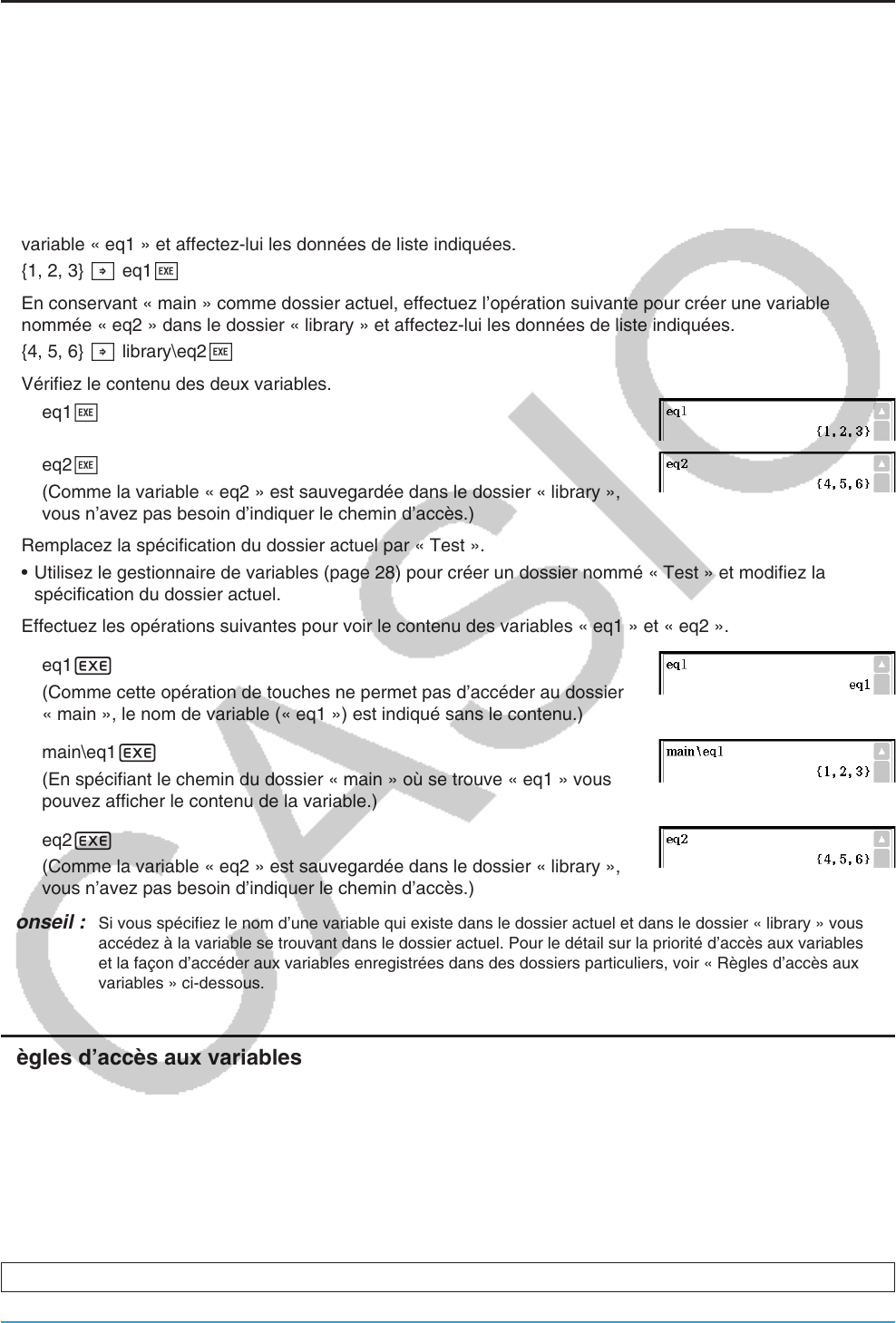
Chapitre 1 : Bases 34
Variables du dossier « library »
Il est possible d’accéder aux variables du dossier « library » sans spécifier le nom d’un chemin, quel que soit le
dossier actuel.
Exemple : Créer et accéder à deux variables, l’une se trouvant dans le dossier « library » et l’autre se trouvant
dans un autre dossier
u Opérations sur le ClassPad
1. Avec le dossier « main » spécifié comme dossier actuel, effectuez l’opération suivante pour créer un nom de
variable « eq1 » et affectez-lui les données de liste indiquées.
{1, 2, 3} W eq1w
2. En conservant « main » comme dossier actuel, effectuez l’opération suivante pour créer une variable
nommée « eq2 » dans le dossier « library » et affectez-lui les données de liste indiquées.
{4, 5, 6} W library\eq2w
3. Vérifiez le contenu des deux variables.
eq1w
eq2w
(Comme la variable « eq2 » est sauvegardée dans le dossier « library »,
vous n’avez pas besoin d’indiquer le chemin d’accès.)
4. Remplacez la spécification du dossier actuel par « Test ».
• Utilisez le gestionnaire de variables (page 28) pour créer un dossier nommé « Test » et modifiez la
spécification du dossier actuel.
5. Effectuez les opérations suivantes pour voir le contenu des variables « eq1 » et « eq2 ».
eq1E
(Comme cette opération de touches ne permet pas d’accéder au dossier
« main », le nom de variable (« eq1 ») est indiqué sans le contenu.)
main\eq1E
(En spécifiant le chemin du dossier « main » où se trouve « eq1 » vous
pouvez afficher le contenu de la variable.)
eq2E
(Comme la variable « eq2 » est sauvegardée dans le dossier « library »,
vous n’avez pas besoin d’indiquer le chemin d’accès.)
Conseil : Si vous spécifiez le nom d’une variable qui existe dans le dossier actuel et dans le dossier « library » vous
accédez à la variable se trouvant dans le dossier actuel. Pour le détail sur la priorité d’accès aux variables
et la façon d’accéder aux variables enregistrées dans des dossiers particuliers, voir « Règles d’accès aux
variables » ci-dessous.
Règles d’accès aux variables
En principe, il suffit de spécifier le nom de la variable pour y accéder. Les règles énoncées ici concernent
les variables qui ne se trouvent pas dans le dossier actuel ou les variables qui ont un nom identique à celles
d’autres dossiers.
kOrdre de priorité pour la recherche de variables
Lorsqu’un nom de variable est spécifié pour accéder à une variable, la recherche de variable s’effectue dans
l’ordre suivant.
(1) Variables locales (2) Variables du dossier actuel (3) Variables du dossier « library »










